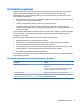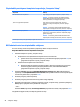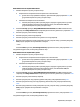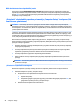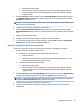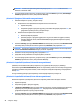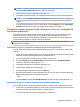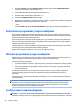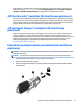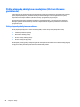User Guide - Windows 10
Galite pasirinkti, ar atnaujinimai bus įdiegiami automatiškai. Jei norite keisti parametrus, užduočių juostos
ieškos lauke įveskite valdymo skydas ir pasirinkite Valdymo skydas. Pasirinkite Sistema ir saugumas,
„Windows“ naujinimas, Keisti parametrus, tada vykdykite ekrane pateikiamas instrukcijas.
„HP Client Security“ naudojimas (tik tam tikruose gaminiuose)
„HP Client Security“ programinė įranga jūsų kompiuteryje yra įdiegta iš anksto. Šia programine įranga galima
pasinaudoti per „HP Client Security“ piktogramą užduočių juostos dešinėje arba „Windows“ valdymo skydą. Ji
užtikrina saugos funkcijas, kurios padeda apsaugoti kompiuterį, tinklus ir svarbius duomenis nuo neleistinos
prieigos. Daugiau informacijos rasite „HP Client Security“ programinės įrangos žinyne.
„HP Touchpoint Manager“ naudojimas (tik tam tikruose
gaminiuose)
Pagal „HP Touchpoint Manager“ debesų technologiją sukurta IT priemonė, kuri leidžia įmonėms efektyviai
tvarkyti ir apsaugoti savo įmonės išteklius. „HP Touchpoint Manager“ padeda apsaugoti įrenginius nuo
kenkėjiškų programų ir kitų atakų, stebi įrenginio darbą ir padeda klientams sugaišti mažiau laiko sprendžiant
galutinio vartotojo įrenginio ir saugos triktis. Klientai gali greitai atsisiųsti ir įdiegti programinę įrangą už
priimtiną kainą, palyginti su viduje priimamais sprendimais. Daugiau informacijos rasite skyriuje
http://www.hptouchpointmanager.com.
Pasirenkamo apsauginio kabelio montavimas (tik tam tikruose
gaminiuose)
PASTABA: apsauginis kabelis yra sulaikomoji priemonė, tačiau jis negali garantuoti, kad kompiuteris nebus
sugadintas ar pavogtas.
PASTABA: Jūsų kompiuterio apsauginio kabelio lizdas gali šiek tiek skirtis nuo šio skyriaus iliustracijos.
1. Apsauginio kabelio kilpą uždėkite ant kokio nors pritvirtinto objekto.
2. Įkiškite raktą (1) į kabelio ksatorių (2).
3. Įkiškite apsauginio kabelio ksatorių į apsauginio kabelio lizdą kompiuteryje (3) ir užrakinkite kabelio
ksatorių raktu.
„HP Client Security“ naudojimas (tik tam tikruose gaminiuose) 49